Cách quay video màn hình có tiếng trên iPhone KHÔNG phải ai cũng biết
Xem nhanh
Cách quay video màn hình iPhone có tiếng khó không? Thao tác thực hiện có khác biệt so qua các dòng máy không? Có thể nói, tính năng này sự cải tiến nổi bật trong iOS 11 mà Apple đã cho ra mắt. Tuy nhiên, đối với nhiều người dùng khi mới chuyển sang sử dụng iPhone sẽ còn khá xa lạ và không thể quay được trọn vẹn như mong muốn. Hãy để Bệnh Viện Điện Thoại Laptop 24h hướng dẫn bạn cách thực hiện quay lại màn hình sắc nét về hình ảnh và đầy đủ âm thanh ngay trong nội dung sau đây, đừng bỏ lỡ!
Cách quay video màn hình có tiếng trên iPhone
Tính năng quay màn hình được tích hợp trên iOS 11 sẽ cho phép người dùng ghi lại những thao tác trên màn hình điện thoại iPhone kèm theo âm thanh mà không cần sự hỗ trợ từ ứng dụng bên ngoài. Tuy nhiên, vẫn còn rất nhiều người dùng chưa nắm rõ cách sử dụng và chỉ có thể quay ở chế độ mặc định, tức là chỉ ghi hình mà không thu tiếng.
Thật ra, cách quay video màn hình có tiếng trên iPhone rất đơn giản, gồm 3 bước như sau:
- Bước 1: Vào Cài đặt > Vào Trung tâm điều khiển > Thêm Quay màn hình
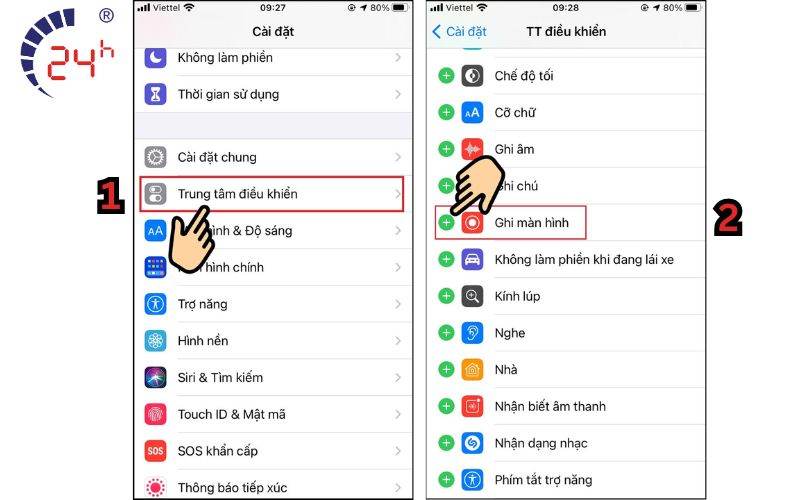
- Bước 2: Vào Control Center > Tìm và nhấn và giữ biểu tượng quay màn hình > Tích vào biểu tượng âm thanh micro để bật thu tiếng.
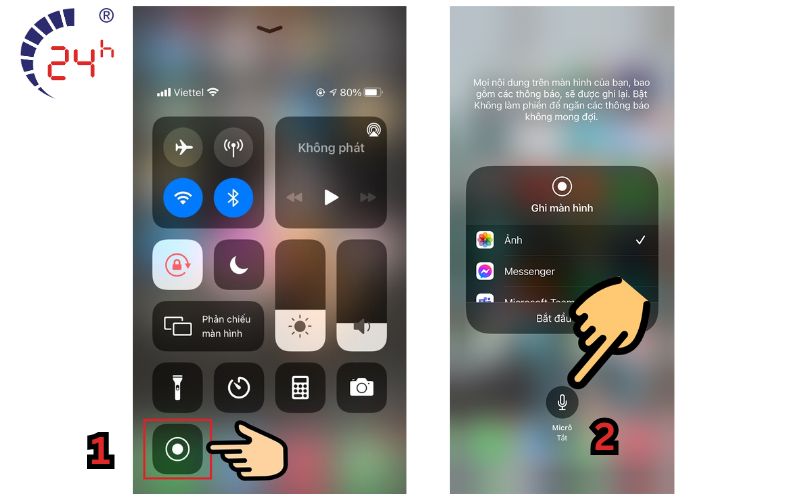
- Bước 3: Xem lại video đã được tự động lưu vào mục Hình ảnh.
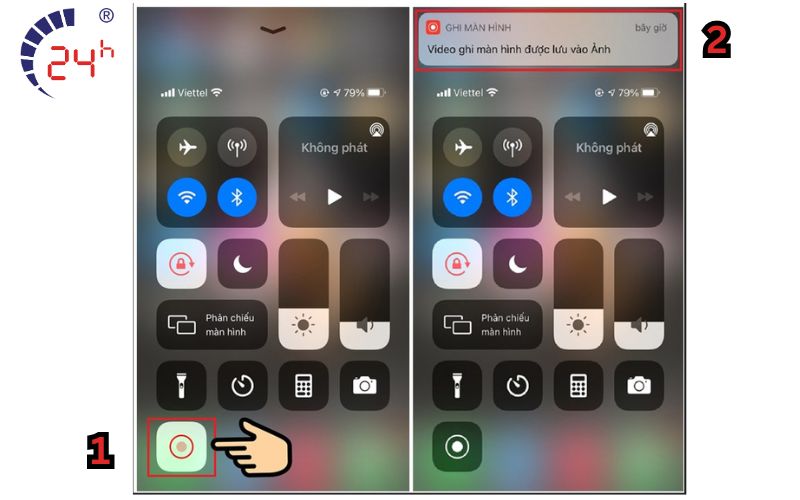
Cách quay màn hình kèm âm thanh trên iPhone có Touch ID và iPad
Đối với các dòng iPhone có nút Home, để khởi động tính năng quay màn hình thì bạn có thể thực hiện theo các thao tác sau:
- Bước 1: truy cập Trung tâm điều khiển bằng cách vuốt từ phía cạnh dưới màn hình;
- Bước 2: chọn biểu tượng Ghi màn hình để tiến hành quay video màn hình;
- Bước 3: Để dừng quay, hãy chọn biểu tượng màu đỏ bên góc trái màn hình và chọn Dừng khi thông báo xuất hiện.
Đây cũng là quy trình quay màn hình trên iPad mà bạn có thể thực hiện. Tuy nhiên, để đảm bảo về hiệu quả thì sau khi thực hiện bạn nên xem lại video nhằm tránh trường hợp bị ngắt quãng hoặc không thu được tiếng.
Lưu ý khi quay video màn hình iPhone kèm âm thanh
Tuy cách sử dụng tính năng quay màn hình rất đơn giản nhưng cũng có một số lưu ý giúp trải nghiệm của bạn trên iPhone được tối ưu nhất. Cụ thể:
- Để sử dụng tính năng quay màn hình, điện thoại của bạn cần cài đặt phiên bản iOS 11 trở lên.
- Chất lượng video khi quay màn hình phụ thuộc vào từng loại thiết bị, với các thiết bị mới hơn thường cho kết quả video tốt hơn.
- Để kiểm tra tính năng quay màn hình, hãy nhìn vào thanh thời gian trên màn hình để đảm bảo rằng nó đã kích hoạt.
- Để xem lại video đã quay, truy cập vào phần video trong ứng dụng Ảnh.
Trên đây Bệnh Viện Điện Thoại Laptop 24h đã hướng dẫn chi tiết cho bạn cách quay video màn hình có tiếng trên iPhone với những thao tác đơn giản nhất, hy vọng sẽ giúp bạn thực hiện thành công. Nếu thấy hay hãy chia sẻ ngay đến mọi người nhé.
Xem thêm thay màn hình Nokia X chính hãng, giá rẻ bất ngờ tại Bệnh Viện Điện Thoại 24h
Bài liên quan
Wednesday, 17/04/2024
Cách xóa người trong ảnh trên iPhone không cần app sao cho bức ảnh còn tối ưu. Hãy tham khảo bài viết dưới đây.
Wednesday, 17/04/2024
Tại sao độ sáng màn hình iPhone 15 Pro Max lại tốt nhất? Hãy cùng tìm hiểu chi tiết thông số nhé!
Monday, 15/04/2024
Cách khóa Facebook có thể thực hiện trên cả điện thoại và máy tính miễn là bạn nhớ mật khẩu đăng nhập. Xem ngay hướng...
Saturday, 13/04/2024
Kích thước màn hình iPhone 14 Pro Max là lớn nhất trong dòng 14 Series, rất phù hợp với các game thủ hoặc người thích...















Hỗ trợ hỏi đáp 24/7 ( 0 bình luận )
Xem thêm
Thu gọn